Excelシートをアクティブにする
<< エクセルVBAでExcelシートを追加する :前の記事
こちらでは、SheetsコレクションオブジェクトのActivateメソッドを利用して、Excelシートをアクティブにする方法について解説しています。
メソッドとは、オブジェクトを操作する命令文のことでオブジェクトの動作になります。 メソッドを利用するにはオブジェクト名とメソッド名の間に「.(ピリオド)」で結んで記述します。
オブジェクト名.メソッド名
目次
はじめに
こちらでは、Activateメソッドを利用したExcelの指定したシートをアクティブにする方法について解説します。今回は、SheetsコレクションオブジェクトのActivateメソッドを利用しますが、ActivateメソッドはSheetsコレクションオブジェクト以外でも利用されますので、どのオブジェクトで利用できるかも確認してください。
利用するメソッドについて
今回利用するメソッドは以下になります。- Activateメソッド
Activateメソッドとは
SheetsコレクションオブジェクトのActivateメソッドは指定されたシートをアクティブにします。Activateメソッドには引数はありません。
Sheets(インデックス番号).Activate
Excelシートをアクティブにするサンプルコード
今回のVBAコードはExcelの指定したシートをアクティブにするマクロになります。
Sub sample()
Sheets("Sheet3").Activate
End Sub
実行結果
「Sheet3」シートをアクティブにします。
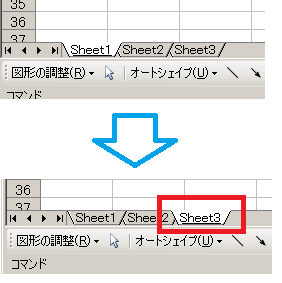
解説
sampleプロシージャのSubステートメントに引数は設定されていません。Sheetsコレクションオブジェクトには「Sheet3」シートが設定されています。そして、「Sheet3」シートオブジェクトにActivateメソッドが設定されていますので、処理を実行すると「Sheet3」シートがアクティブになりました。最後はEndステートメントを利用してsampleプロシージャを終了させます。
Sheetsコレクションオブジェクトは、「シート名」で設定しましたが「インデックス番号」でも設定ができます。以下は「インデックス番号」で設定した内容になりますので、参考にしてください。
Sub sample()
Sheets(3).Activate
End Sub
SelectメソッドとActivateメソッドの違い
Activateメソッドには、同じような処理をするSelectメソッドがあります。同じ処理の動作をするため混同しやすい方も多いかと思います。Activateメソッドは「アクティブにする」でSelectメソッドは「選択する」処理になりますが、「アクティブ」と「選択」の違いをまず理解しましょう。
「アクティブ」とは現在操作対象そのものを指し、「選択」とは、対象の範囲になります。以下の図を見るとイメージしやすいと思いますが、現在操作可能な「アクティブ」のシートは「Sheet1」シートになります。そして、選択されている範囲は「Sheet1」「Sheet2」シートになります。
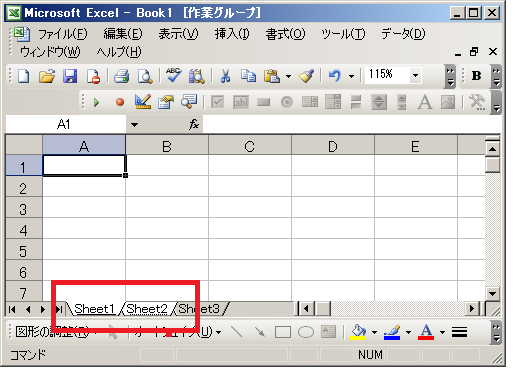
このように操作対象は単一ですが、選択においては複数選択することができます。メソッドでも同様にActivateメソッドは単一のシートしか扱えませんが、Selectメソッドは複数のシートを同時に扱えます。
Activateメソッドの特徴- 単一のシートしかアクティブにできない
- 非表示のWorksheetオブジェクトを操作できる
Selectメソッドの特徴- 複数のシートを選択できる
- Selectメソッドで選択した範囲をSelectionオブジェクトとして操作できる
まとめ
- 複数のシートを選択できる
- Selectメソッドで選択した範囲をSelectionオブジェクトとして操作できる
まとめ
今回は、SheetsコレクションオブジェクトのActivateメソッドを利用して、Excelの指定したシートをアクティブにする方法について解説しました。今回は引数がないメソッドでしたのですぐに理解できたかと思います。次回は、エクセルVBAでExcelシートを選択する方法について解説します。
エクセルVBAのワークシート操作一覧
次の記事: エクセルVBAでExcelシートを選択する >>
近田 伸矢, 植木 悠二, 上田 寛
IEのデータ収集&自動操作のプログラミング本はこの1冊だけ!IEの起動やポップアップウィンドウ、表示を制御する基本的なコードはもちろん、テキストボックスやラジオボタン、表、ハイパーリンクなどのHTML部品を制御する方法など、自動操作に欠かせないノウハウを丁寧に解説。



